Google Chrome'da Kaydırılabilir Sekme Şeridini Etkinleştirin veya Devre Dışı Bırakın
Google Chrome'da Kaydırılabilir Sekme Şeridi Nasıl Etkinleştirilir veya Devre Dışı Bırakılır
Google Chrome tarayıcısına bir başka harika özellik daha geliyor. Google Chrome, kaydırılabilir bir sekme şeridi alır. Çok sayıda sekme açan kullanıcılar için kullanışlıdır. Tarayıcı, sekme satırını kaydırma yeteneği sunar, böylece sekme başlıkları okunabilir kalır ve aralarında gezinmek kolaydır.
Reklamcılık
Şu anda, birden çok sekme açtığınızda, yalnızca simgeyi görene kadar genişlikleri azalacaktır. Daha fazla açılış sekmesi, simgeyi de ortadan kaldıracaktır. Bu artık Chrome Canary'de bir sorun değil. Yeni bir özellik sayesinde belirli sayıda sekmeyi açtıktan sonra fare tekerleği ile bunlar arasında gezinebilirsiniz. Aşağıdaki videoya bakın:
Bu özellik devam eden bir çalışmadır ve bir bayrakla etkinleştirilebilir veya devre dışı bırakılabilir chrome://flags#scrollable-tabstrip.
Özellik şu şekilde açıklanmaktadır:
Her iki yönde de kaydırma çubuğu olmadan kaydırmaya izin veren bir mod ve kaydırmaya özgü olayları (örneğin fare tekerleği olayları) yatay kaydırma girdileri olarak ele alma yeteneği oluşturur.
Sekme şeridinin sol ve sağ kenarlarına kaydırma düğmeleri ekleyen başka bir yama daha var. Aşağıda gösterildiği gibi klasik Microsoft Edge gibi görünebilir. Ne yazık ki, henüz Kanarya sürümüne eklenmedi.
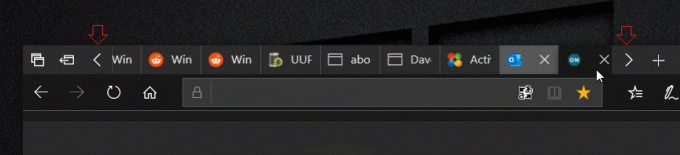
Yukarıdaki özellikler, Chrome Canary Build 88.0.4284.0'dan itibaren kullanılabilir.
Google Chrome'da Kaydırılabilir Sekme Şeridini Etkinleştirmek veya Devre Dışı Bırakmak için,
- Google Chrome'u açın.
- Tip
chrome://flags/#scrollable-tabstripadres çubuğuna girin ve Enter tuşuna basın. - Seçme Etkinleştirilmiş yanındaki açılır menüden Kaydırılabilir Sekme Şeridi Bu özelliği etkinleştirmek için seçenek.

- ayarlamak Engelli kaydırma seçeneği olmadan klasik sekme satırını geri yükler.
- Tarayıcıyı yeniden başlatın.
Bitirdiniz.
Şimdi, denemek için çok sayıda sekme açmanız gerekiyor. Sekmelerin tarayıcı penceresine uymadığını tespit ettiğinde, sekme satırı kaydırılabilir hale gelecektir.
Sayesinde Aslan ipucu ve görseller için

